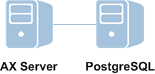
PostgreSQL を独立した物理マシンにインストールする場合は、データベース サーバーとなるマシンで AX Server インストーラーを実行します。データベースがインストールされている場合には、インストーラーをキャンセルし、アプリケーション サーバー マシンへのインストールの AX Server 部分のみを実行します。
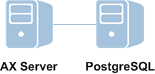
メモ
AX Server をインストールする前に、PostgreSQL をインストールしておく必要があります。
メモ
インストーラーのダウンロード ページでは、最新バージョンの Analytics Exchange が提供されています。以前のバージョンのインストーラーを必要とする場合は、ACL Support Services にお問い合わせいただき、同バージョンのインストーラーのコピーを入手してください。
メモ
すべてのインストールされたアプリケーションは同じエディションを使用する必要があるため、正しいエディション(Unicode または非 Unicode)をダウンロードするようにしてください。
ヒント
[参照]をクリックしてフォルダーを選択するか、またはデフォルトの場所(C:\Program Files (x86)\ACL Software\Installers\ACLAX<バージョン>_Server_<エディション>)をそのまま使用します。
画面の指示に従い、必須コンポーネントのセットアップを実行します。
インストール場所を変更する場合は、指定するパスにスペースを含めないでください。
PostgreSQL データベース サーバーがインストールされます。続く AX Server の「インストール処理では、新しい Analytics Exchange データベースが作成されます。
| フィールド | 説明 |
|---|---|
| アカウント名 | このサービスを実行する Windows ユーザー アカウントの名前。 デフォルトのアカウント名 "postgres" を変更する理由がない限り、このデフォルトを使用してください。このアカウントは、まだ存在しない場合には、ローカル ユーザー アカウントとして作成されます。サーバーの管理者グループに属するアカウントは使用できません。既存のアカウントを使用する場合は、必要なファイル システムのアクセス許可と "サービスとしてログオン" 権限がそのアカウントに割り当てられます。 |
| アカウント ドメイン | ユーザー アカウントが属する Active Directory ドメインの名前。 ローカル ユーザー アカウントを使用している場合は、デフォルト値のコンピューター名をそのまま使用します。 |
| アカウント パスワード | ユーザー アカウントのパスワード。 ユーザー アカウントが既に存在する場合は、正しいパスワードを入力する必要があります。新しいアカウントをインストーラーで作成する場合は、使用したいパスワードを入力します。このパスワードは、Windows オペレーティング システムによって強制されるパスワードの複雑さの要件を満たしている必要があります。また、パスワードにはバックスラッシュ(\)やアポストロフィ(’)を使用しないでください。 |
| パスワードの確認 | 確認のためパスワードをもう一度入力します。 |
| フィールド | 説明 |
|---|---|
| ポート番号 | PostgreSQL との間の双方向通信に使用するポート番号。デフォルトのポートは 5432 です。 |
| スーパー ユーザー名 | PostgreSQL のスーパー ユーザー アカウントの名前。デフォルト値は postgres であり、これは変更できません。 |
| パスワード | PostgreSQL のスーパー ユーザー アカウントのパスワード。パスワードにはバックスラッシュ(\)やアポストロフィ(’)を使用しないでください。 メモ セキュリティ上の理由により、PostgreSQL データベース サービスを実行する Windows ユーザー アカウントに使用したパスワードと同じパスワードは使用しないでください。 |
| パスワード(再入力) | 確認のためパスワードをもう一度入力します。 |
メモ
PostgreSQL のスーパー ユーザー アカウントの名前とパスワードは記録しておいてください。これらは、AX Server 部分のインストールを行う際、Analytics Exchange データベースを作成するときに入力が必要になります。
サービス アカウントの構成については、サービス アカウントの構成を参照してください。
| フィールド | 説明 |
|---|---|
| サーバー名 | データベース サーバーのホスト名。たとえば、「ax.acl.com」と入力します。 |
| 部門または部署名 | 証明書の発行対象である部門または事業単位。たとえば、「開発」と入力します。 |
| 組織名 | あなたの会社または組織の名前。たとえば、「ACL Services Ltd.」と入力します。 |
| 市区町村名 | あなたの会社または組織の所在地がある市区町村。たとえば、「バンクーバー」と入力します。 |
| 都道府県名 | あなたの会社または組織が所在する都道府県。たとえば、「BC」(ブリティッシュ コロンビア州)と入力します。 |
| 国コード | あなたの会社または組織が所在する国の、2 文字から成る国コード。たとえば、「CA」(カナダ)と入力します。 |
| パスワード | 6 文字以上のパスワードを入力します。 |
| パスワードの確認 | 確認のためパスワードをもう一度入力します。 |
この証明書の使用方法と構成オプションについては、セキュリティ証明書を参照してください。
PostgreSQL のインストールが完了すると、AX Server のインストール処理が自動的に開始されます。
PostgreSQL のインストール後、インストーラーをアプリケーション サーバー マシンにコピーし、AX Server をインストールします。詳細については、スタンドアロン AX Server の PostgreSQL 用インストールを参照してください。